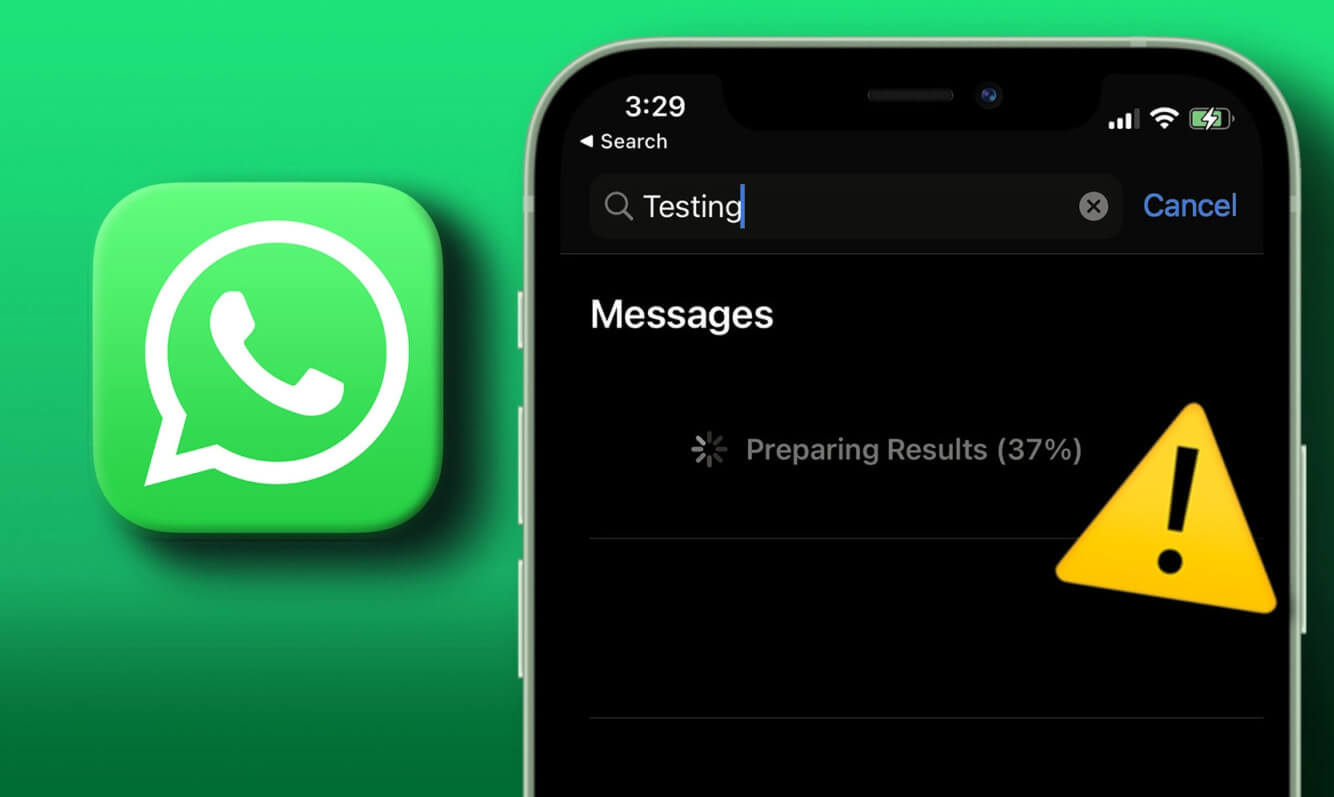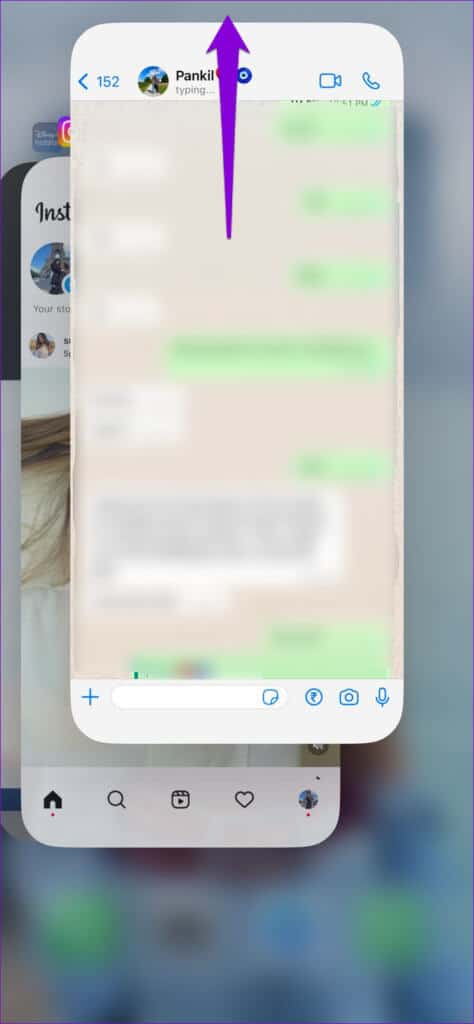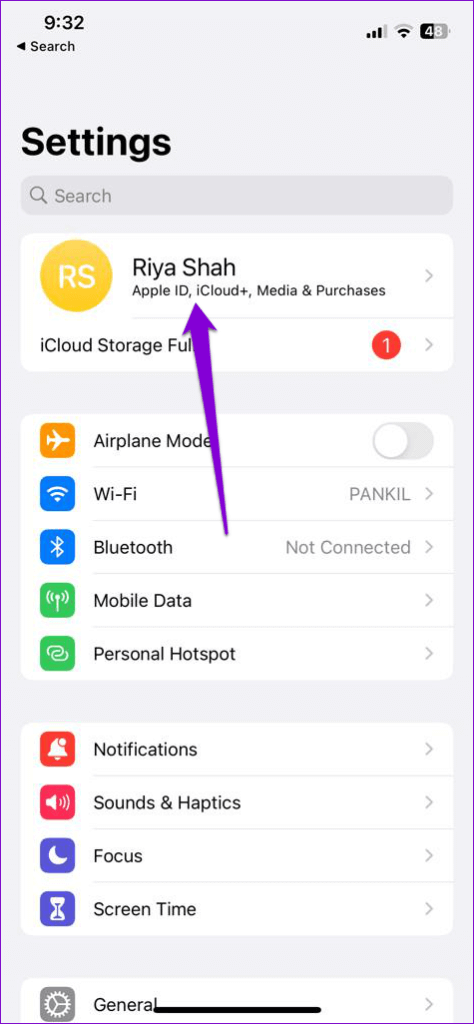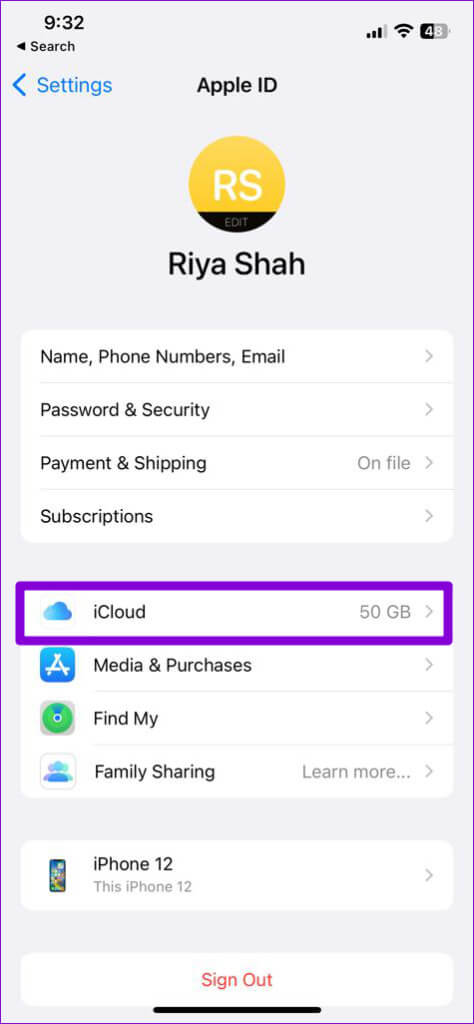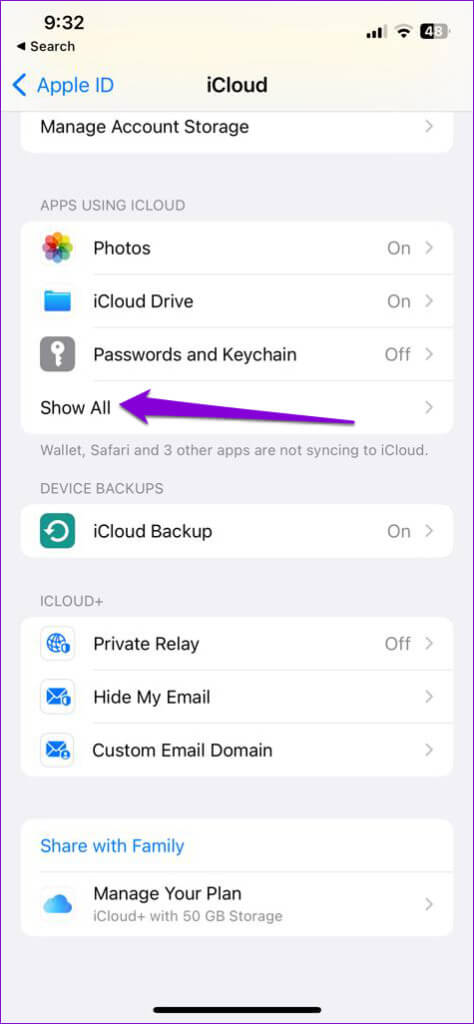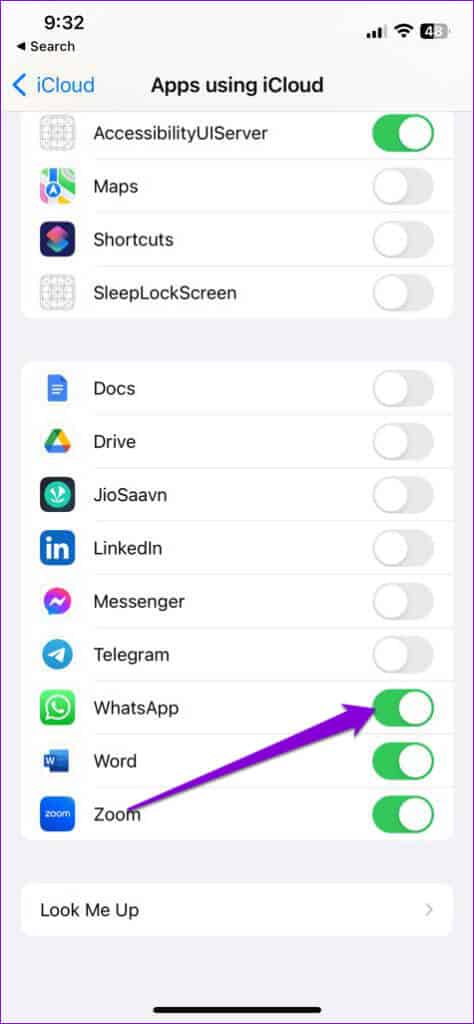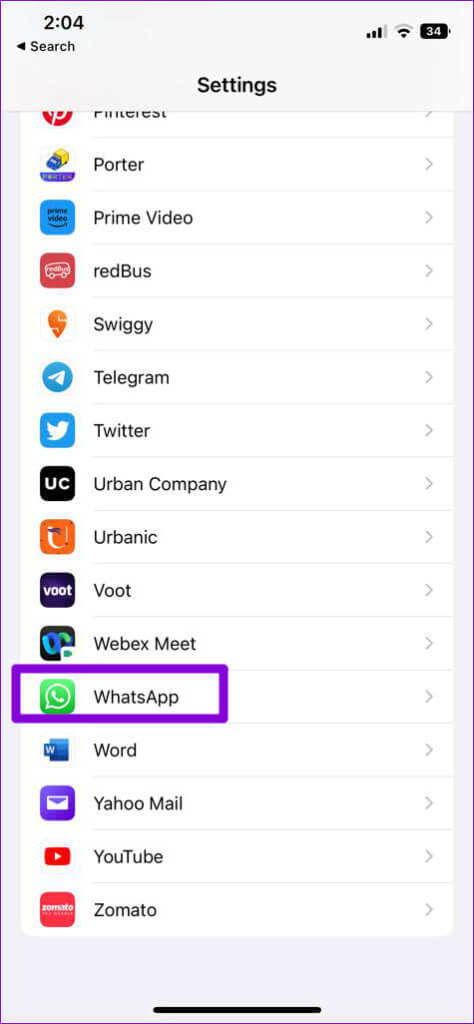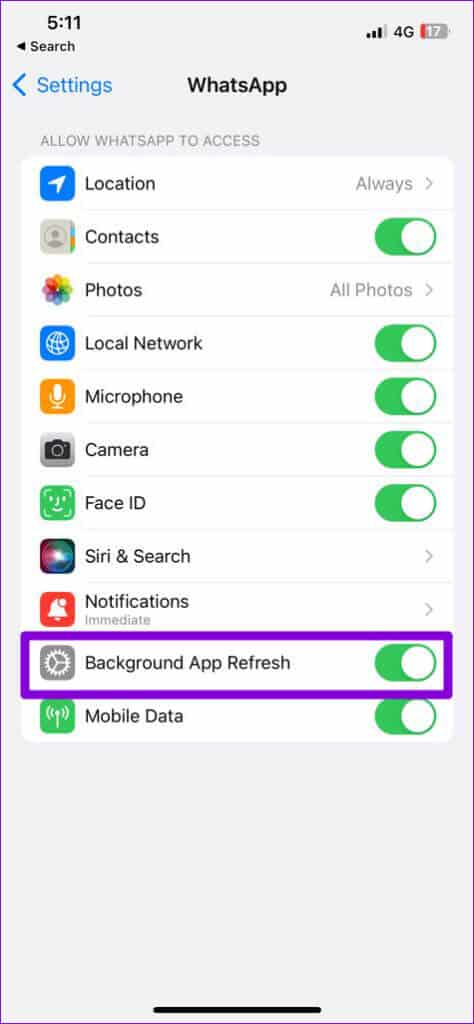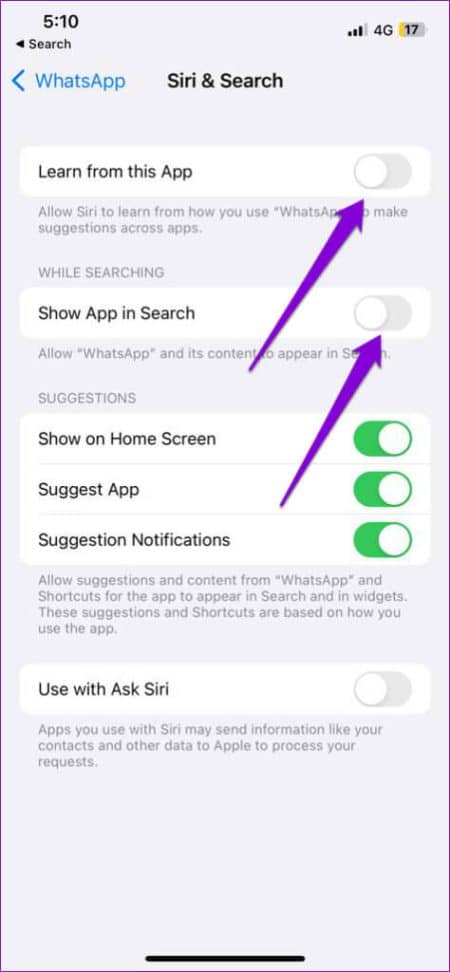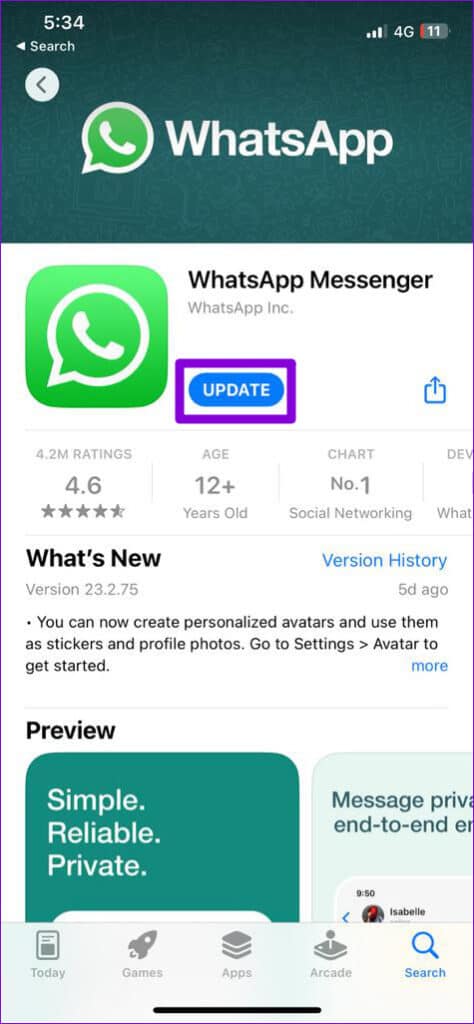Les 6 meilleures façons de réparer la recherche WhatsApp ne fonctionnent pas sur iPhone
La fonction de recherche de L'application dans WhatsApp facilite la recherche de messages, contacts, documents et autres éléments importants. Aussi utile soit-il, l'outil de recherche WhatsApp ne fonctionne pas toujours parfaitement, en particulier sur les iPhones. Parfois, L'application peut rester bloquée sur l'écran "Préparation des résultats" et ne pas afficher les résultats. L'utilisation de la fonction de recherche de WhatsApp ne doit pas être une expérience stressante. Cet article vous guidera à travers toutes les solutions possibles pour réparer l'outil de recherche WhatsApp sur votre iPhone. Alors, vérifions-le.
1. Fermez et rouvrez WhatsApp
Le redémarrage d'une application est une solution de dépannage classique qui corrige les problèmes mineurs de l'application. S'il ne s'agit que d'un problème temporaire avec L'application qui fait échouer la recherche WhatsApp, le redémarrage de L'application peut résoudre le problème.
Balayez vers le haut depuis le bas de l'écran (sur les iPhones avec Face ID) ou appuyez deux fois sur le bouton Accueil (sur les iPhones avec Touch ID) pour afficher le sélecteur d'application. Localisez la carte WhatsApp et glissez dessus pour la fermer.
Rouvrez WhatsApp sur votre iPhone et essayez à nouveau d'utiliser l'outil de recherche.
2. Désactiver et réactiver ICLOUD SYNC pour WHATSAPP
Si WhatsApp a du mal à récupérer vos discussions depuis iCloud, il peut se bloquer lors de l'utilisation de l'outil de recherche. Vous pouvez essayer de mettre à jour l'autorisation de synchronisation iCloud pour WhatsApp et voir si cela résout le problème. Voici comment procéder.
Étape 1: Ouvert Appliquer les paramètres Sur votre iPhone et appuyez sur اسمك en haut.
Étape 2: Clique sur iCloud.
Étape 3: Sous "Applications utilisant iCloud" , Cliquez sur "Afficher tout".
Étape 4: Sélectionner Site Whatsapp dans la liste et désactiver Commutateur à côté de lui. Attendez quelques secondes, puis Redémarrez-le.
Après cela, essayez à nouveau d'utiliser l'outil de recherche WhatsApp et voyez si cela fonctionne.
3. Désactivez BACKGROUND APP REFRESH pour WHATSAPP
Cela peut sembler étrange, cependant De nombreux utilisateurs de Reddit Ils ont signalé avoir résolu avec succès les problèmes de recherche de WhatsApp en désactivant l'autorisation L'application mise à jour en arrière-plan pour l'application. Vous pouvez également essayer cette méthode. Voici les étapes pour la même chose.
Étape 1: Ouvert Appliquer les paramètres Et faites défiler vers le bas pour appuyer sur WhatsApp.
Étape 2: Désactivez la bascule à côté de Mise à jour de l'application en arrière-plan.
Redémarrez ensuite WhatsApp et voyez si vous pouvez utiliser l'outil de recherche.
4. Désactivez les suggestions Siri pour WhatsApp
Sur iOS, l'assistant virtuel d'Apple - Siri - analyse les informations d'applications tierces telles que WhatsApp pour fournir des suggestions de recherche pertinentes. Cette fonctionnalité peut interférer avec WhatsApp et vous empêcher de rechercher des messages. Pour éviter cela, vous pouvez désactiver les suggestions Siri pour WhatsApp en suivant les étapes ci-dessous.
Étape 1: Ouvert Appliquer les paramètres et faites défiler vers le bas pour appuyer sur WhatsApp.
Étape 2: Cliquez Siri et recherche Et désactivez les deux interrupteurs à bascule à côté de "Apprendre de cette application" و Afficher L'application dans la recherche.
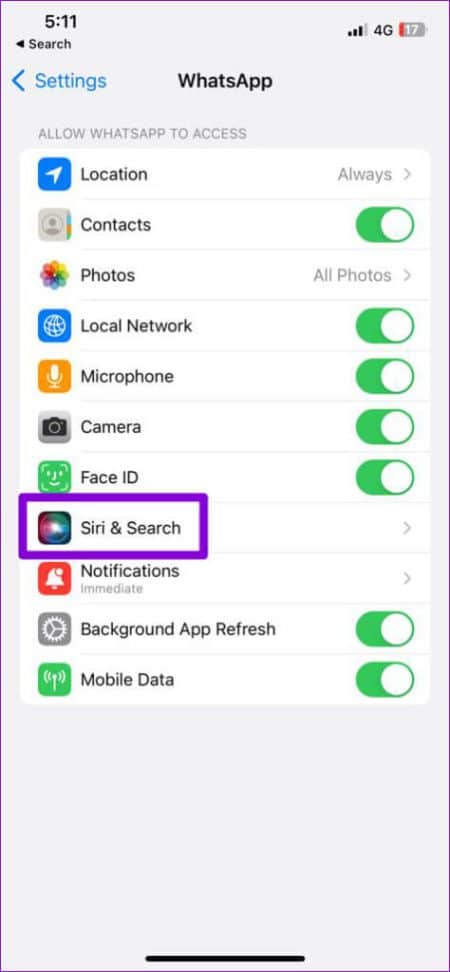
5. Mettre à jour WHATSAPP
L'utilisation d'une ancienne version de WhatsApp peut entraîner de telles anomalies. Une façon de vous assurer que vous disposez toujours de la dernière version de WhatsApp est de la faire fonctionner Mises à jour de l'application automatiquement sur votre iPhone. Alternativement, vous pouvez mettre à jour WhatsApp manuellement depuis l'App Store.
Si vous avez rejoint le programme bêta de WhatsApp pour obtenir un accès anticipé aux nouvelles fonctionnalités, vous serez confronté à de tels problèmes. Il est préférable de quitter le programme bêta et de passer à une version stable de l'application si vous souhaitez éviter de tels problèmes.
Lancez l'application TestFlight sur votre iPhone et accédez à WhatsApp. Ensuite, cliquez sur Arrêter le test pour quitter le programme bêta.
6. Réinstallez WHATSAPP
Si tout le reste échoue, vous pouvez désinstaller WhatsApp de votre iPhone et le réinstaller. Cela devrait supprimer toutes les données d'application WhatsApp corrompues de votre iPhone et faire fonctionner à nouveau la fonction de recherche dans L'application.
Appuyez longuement sur l'icône WhatsApp sur l'écran d'accueil de votre iPhone et sélectionnez l'option pour supprimer l'application. Sélectionnez ensuite Supprimer l'application pour confirmer.
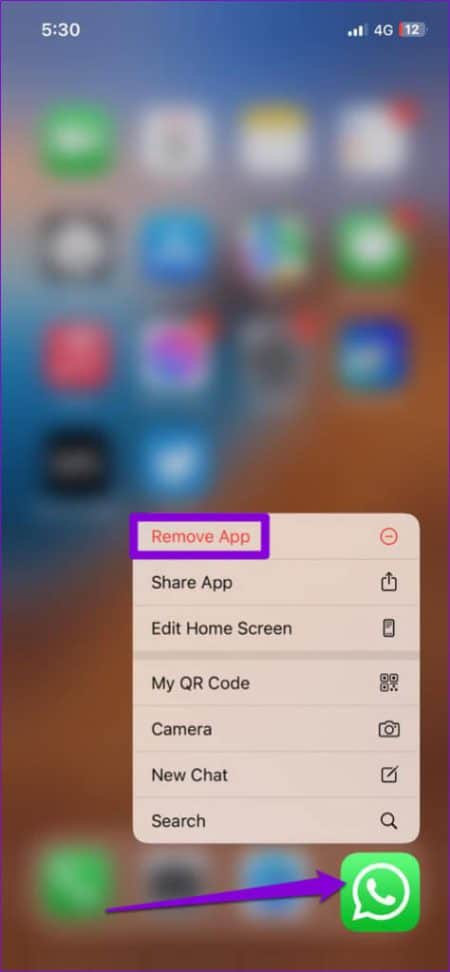
Après l'avoir supprimé, rendez-vous sur l'App Store pour télécharger et installer WhatsApp sur votre iPhone. Ensuite, entrez votre numéro de téléphone et suivez les instructions à l'écran pourRestaurer vos conversations depuis iCloud.
Étant donné que ce processus oblige WhatsApp à restaurer à nouveau vos discussions à partir d'iCloud, la recherche WhatsApp devrait fonctionner normalement après cela.
Trouvez ce que vous cherchez
De tels problèmes avec la recherche WhatsApp ne devraient pas vous obliger à rechercher manuellement vos messages importants. L'application des correctifs mentionnés ci-dessus aidera à résoudre le problème pour de bon.
Si vous souhaitez retrouver vos messages importants plus rapidement, vous pouvez les ajouter à vos favoris avec Fonction de messages suivis dans WhatsApp.